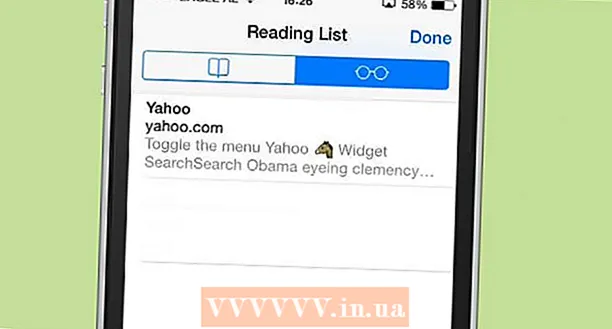Forfatter:
Bobbie Johnson
Opprettelsesdato:
9 April 2021
Oppdater Dato:
1 Juli 2024
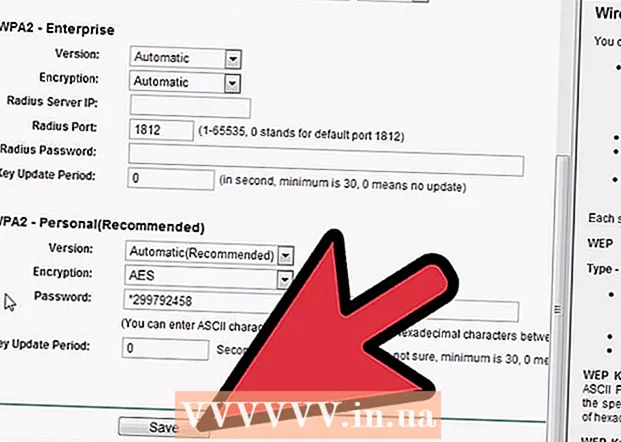
Innhold
Har du en TP-Link-ruter og vet ikke hvordan du skal sikre Wi-Fi-nettverket? I denne artikkelen vil vi lære deg hvordan du angir et passord for Wi-Fi-nettverket og beskytter deg mot hacking.
Trinn
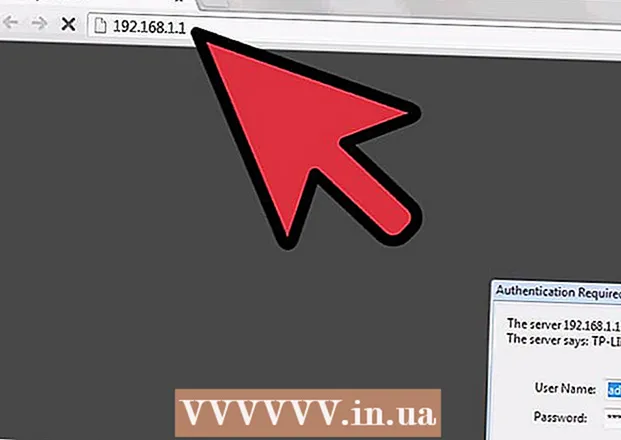 1 Gå til ruteren kontrollpanel. For å gjøre dette, følg nettleseren http://192.168.1.1/ i nettleseren din.
1 Gå til ruteren kontrollpanel. For å gjøre dette, følg nettleseren http://192.168.1.1/ i nettleseren din. 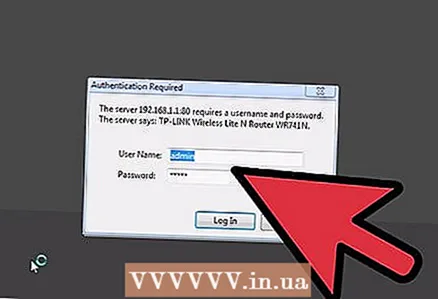 2 Skriv inn brukernavn og passord. Som standard er dette "admin" for begge feltene.
2 Skriv inn brukernavn og passord. Som standard er dette "admin" for begge feltene. 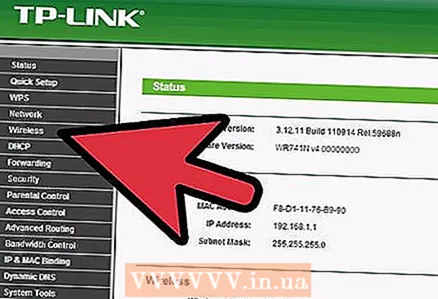 3 Velg "Grensesnittoppsett" øverst. Gå deretter til "Trådløs" i menyen til venstre.
3 Velg "Grensesnittoppsett" øverst. Gå deretter til "Trådløs" i menyen til venstre. 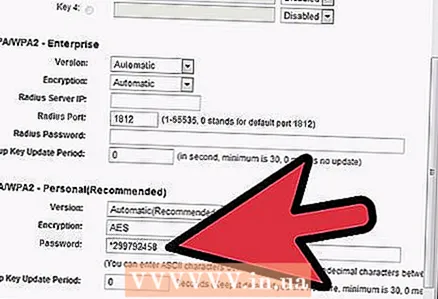 4 Endre passordet under WPA / WPA2 i feltet Passord.
4 Endre passordet under WPA / WPA2 i feltet Passord.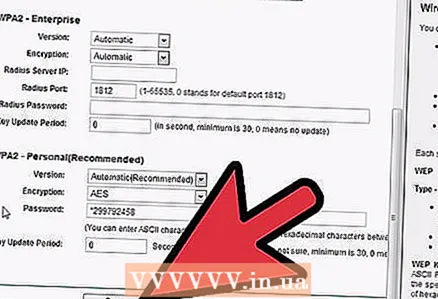 5 Klikk på Lagre -knappen. Klar!
5 Klikk på Lagre -knappen. Klar!
Advarsler
- Ikke endre noe i ruterens kontrollpanel.